- Müəllif Jason Gerald [email protected].
- Public 2023-12-16 10:54.
- Son dəyişdirildi 2025-01-23 12:06.
Swipoa və ya daha yaxşı "abacus" olaraq bilinən (ən faydalı model olaraq suanpan və ya Çinli swipoa ilə) bütün dünyada hələ də istifadə olunan sadə bir hesablama vasitəsidir. Görmə qüsurlu insanlar üçün, eləcə də müasir kalkulyatorun mənşəyini öyrənmək istəyənlər üçün faydalı bir iş vasitəsidir. Swipoa istifadə edərək sayma əsaslarını öyrəndikdən sonra əlavə, toplama, vurma və bölmə kimi hesab əməliyyatlarını tez bir zamanda həyata keçirə bilərsiniz.
Addım
4 -dən 1 -ci hissə: Swipoa istifadə edərək sayma
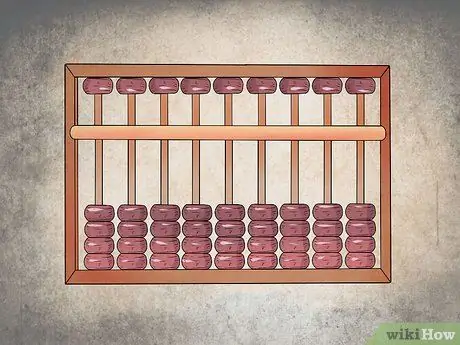
Addım 1. Swipoanı düzgün yerə qoyun
Üst sıradakı hər bir sütunda (və ya "dirəkdə") bir və ya iki boncuk, alt sıradakı sütunda isə dörd muncuq var. İstifadənin əvvəlində, üst sıradakı bütün boncuklar qaldırılmalı və alt sıradakı boncuklar aşağı salınmalıdır. Üst sıradakı boncukların dəyəri "5" rəqəminə bərabərdir, alt sıradakı hər boncuk "1" dəyərinə malikdir.
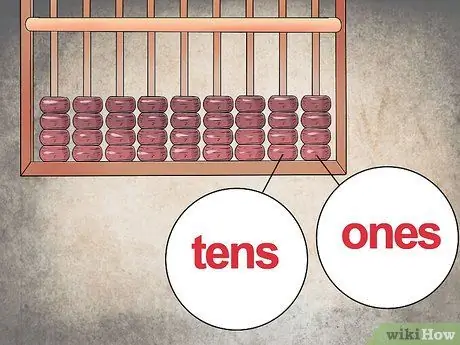
Addım 2. Hər bir sütuna bir yer təyin edin
Müasir kalkulyatorlarda olduğu kimi, hər bir sütunda ədəd yaratmaq üçün istifadə etdiyiniz "yer dəyəri" var. Ən sağdakı sütunda "olanlar" (1-9), sağdakı ikinci sütunda "onlar" (10-99), sağdakı üçüncü sütunda "yüzlər" (100-999) dəyərləri var., və s.
- Lazım gələrsə, sütunda ondalık işarələr də təyin edə bilərsiniz.
- Məsələn, swipoa istifadə edərək "10, 5" rəqəmini "formalaşdırmaq" istəyirsinizsə, ən sağdakı sütunun onda biri (bir onluq yer), sonrakı sütunda vahidlər, üçüncü sütunda isə onlarla dəyər var.
- Yuxarıdakı nümunədə olduğu kimi, "10, 25" rəqəmini təmsil etmək üçün iki ondalık kəsir (yüzlərlə) üçün ən sağdakı sütunu, bir ondalık yer üçün sağdan ikinci sütunu, üçüncül sütunları və dördüncü sütunu istifadə edin. onlar üçün.
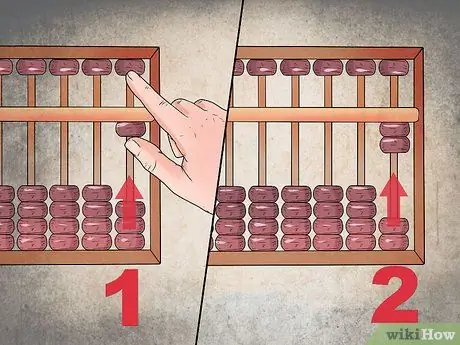
Addım 3. Alt sıradakı boncukları sayaraq başlayın
Nömrəni saymaq üçün bir boncuğu "yuxarı" mövqeyinə qaldırın. "1" rəqəmi, ən sağdakı sütunun alt sırasındakı bir boncuğu "yuxarı" mövqeyinə qaldırmaqla təmsil olunur. "2" rəqəmi, ən sağ sütundakı alt sıradakı iki boncuğu "yuxarı" mövqeyinə qaldırmaqla və s.
Baş barmağınızla alt sıradakı muncuqları, üst barmağınızı isə üst sıradakı muncuqları hərəkət etdirməyiniz daha asan olacaq
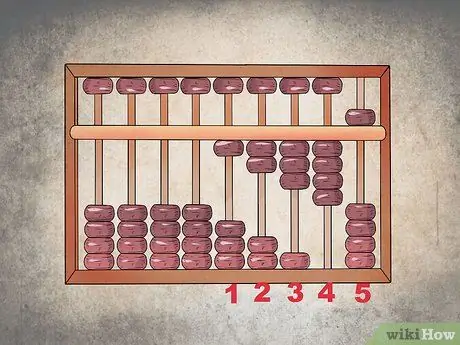
Addım 4. "4" dən "5" ə keçin
Alt cərgədə cəmi dörd muncuq olduğundan "4" rəqəmindən "5" ə keçmək üçün yuxarı sıradakı boncuğu "aşağıya" endirin və alt sıradakı dörd muncuğu orijinalına qaytarın (alt) mövqeyi. Hal -hazırda, swipoa "5" rəqəmini göstərir. Uşağı "6" saymaq istəyirsinizsə, aşağıdan yuxarıya doğru bir boncuk qaldırın. Bu mərhələdə, üst sıradakı muncuqlar "altda" ("5" rəqəmini təmsil edir) və alt sıradakı bir boncuk "üstdə" ("1" rəqəmini təmsil edir) beləliklə "5 + 1" dir. = 6 ".
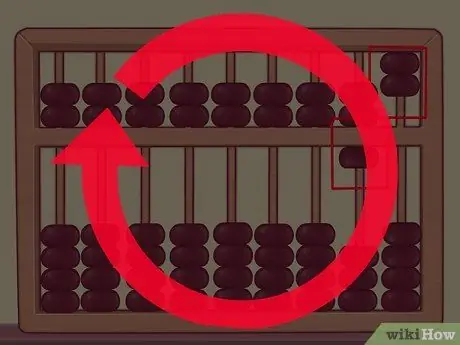
Addım 5. Daha çox ədəd üçün boncukların çıxarılması nümunəsini təkrarlayın
Proses əsasən hər bir Swipoa üçün eynidır. "9" rəqəmindən sonra (olanlar sütununda, alt sıradakı bütün boncuklar qaldırılır və üst sıradakı muncuqlar aşağı salınır), "10" rəqəminə keçmək istəyirsinizsə, sadəcə bir boncuk qaldırın. onlarca sütunun alt sətri yuxarıya doğru. Bununla birlikdə, ədəd sütunundakı boncukları orijinal və ya "0" vəziyyətinə qaytarın.
- Məsələn, bir swipoada "11" rəqəmini göstərmək üçün ikinci sütunun alt sırasındakı bir boncuğu sağdan (onlarla) və ən sağdakı sütunun alt sıralarından bir ədəd artırın. "12" rəqəmi üçün, on sütunun alt satırında bir boncuk və bir sütunun alt satırında iki boncuk artırın.
- "226" sayı üçün, üçüncü sütunun alt sırasındakı iki boncuğu sağdan (yüzlərlə) və ikinci sütunun alt sırasındakı iki boncuğu artırın. Ən sağdakı sütunda (ilk sütun və ya ədədlər), alt sıradakı bir boncuğu artırın və yuxarı sıradakı boncuğu azaldın.
4 -cü hissənin 2 -si: Nömrələrin Toplanması və Çıxılması
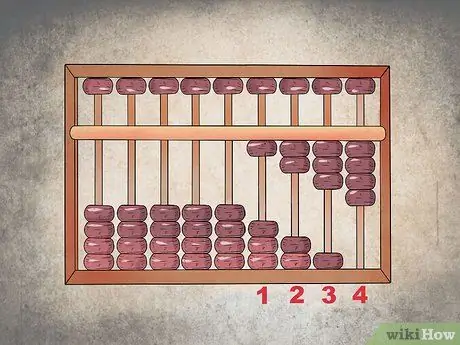
Addım 1. İlk nömrəni daxil edin
"5678" ilə "1.234" əlavə etməyiniz lazım olduğunu söyləyin. Vahidlər sütununda dörd alt sıra boncuk, on sütunda üç alt sıra boncuk, yüzlər sütununda iki alt sıra boncuk və minlərlə sütunda bir alt sıra boncuk qaldıraraq swipoada "1.234" rəqəmini göstərin.
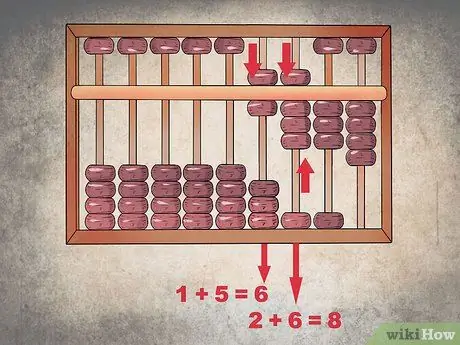
Addım 2. Əlavə etməyi soldan başlayın
Əlavə etməyiniz lazım olan ilk rəqəmlər, minlərlə mövqedən "1" və "5" dir. Onları əlavə etmək üçün "5" əlavə etmək üçün minlərlə sütundakı ən yüksək boncuk satırını aşağıya çəkin və alt sıradakı boncukları hərəkət etdirməyin ki, indi "6" olsun. Yüzlərlə yerə "6" ilə "2" əlavə etmək üçün, boncuğu yuxarı sıraya endirin və "8" əldə edənə qədər alt cərgədə bir artırın (çünki "5 + (2 + 1) = 8").
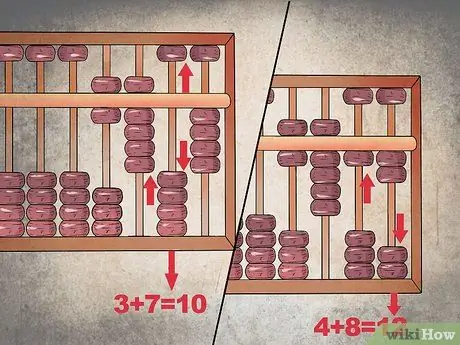
Addım 3. Boncukların əlavə edilməsi və yerdəyişməsini tamamlayın
Onlu mövqedə iki ədədin "10" rəqəmi ilə nəticələndiyi üçün "10" dan "1" ə qədərini yüzlərlə sütuna daxil edin ki, sütundakı rəqəm "8" dən "9" a dəyişsin. Bundan sonra, on sütundakı bütün boncukları orijinal yerinə qaytarın ki, sütun "0" olsun.
Vahidlər sütununda eyni prosesi izləməlisiniz. "8 + 4 = 12" olduğundan "1" rəqəmini "12" dən onluğa köçürün ki, həmin sütunda "1" rəqəmi olsun və vahidlər sütununda yalnız "2" qalsın
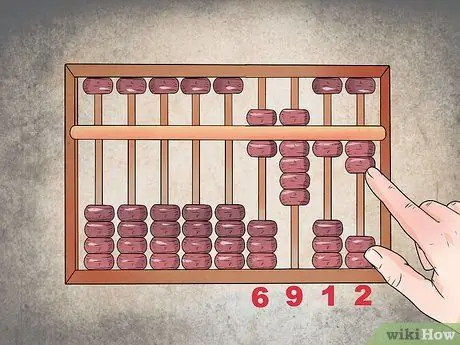
Addım 4. Cavabı almaq üçün boncukları əlavə edin
İndi, minlərlə sütunda "6", yüzlərlə sütunda "9", onluqlarda "1" və birlər sütununda "2" var. Bu, "1.234 + 5.678 = 6.912" deməkdir.

Addım 5. Əlavə etmə prosesini tərsinə çevirərək çıxarmağı yerinə yetirin
Nömrələri daşımaq və ya daşımaq əvəzinə, əvvəlki sütundan (sol tərəfdəki sütun) nömrələri "götür". Deyək ki, "932" dən "867" ə çıxarmaq lazımdır. Swipoa'ya "932" daxil edin, sonra soldan başlayaraq hər sütuna çıxarmağa başlayın.
- Yüzlərlə sütununda "9 - 8 = 1". Bu o deməkdir ki, sütunda yalnız bir boncuk qalıb.
- Onlarla sütunda "6" dan "3" çıxara bilməzsən, buna görə yüzlərlə sütundan "1" götürməlisən (sütun indi "0" dır). Bu o deməkdir ki, onluqlar sütununda "7" əldə etmək üçün "6" dan "13" çıxarmaq lazımdır (üst sıra boncuğunu aşağı salın və alt sıra boncuğunu iki artırın).
- Vahidlər sütunu üçün onlardan (7 - 1 = 6) bir boncuk götürərək "2 - 7" əvəzinə "12 - 7" halına gətirin.
- Vahidlər sütununda "5" alacaqsınız. Ümumilikdə, çıxarmaq "932 - 867 = 65" verir.
4 -cü hissənin 3 -ü: Nömrələrin Çarpılması
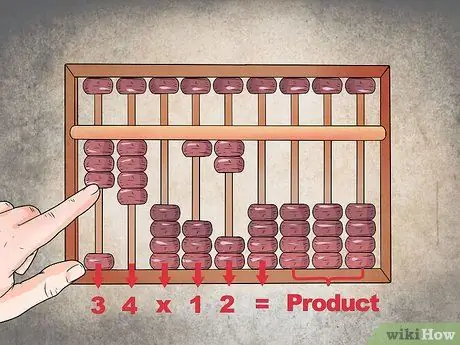
Addım 1. Sualları swipoada “saxla”
Əvvəlcə ən sol sütundan başlayın. "34" ü "12" ilə vurmaq lazım olduğunu söyləyin. Soldan başlayaraq hər sütuna "3", "4", "X", "1", "2" və "=" dəyərlərini təyin etməlisiniz. Çarpma cavabları üçün ən sağdakı sütunları buraxın.
- "X" və "=" simvolları boş sütunlarla təmsil olunur.
- Bu nümunə üçün, ən sol sütundakı üç alt satır boncuğunu və ikinci sütunda dörd alt satır boncuğu soldan artırın, sonra növbəti sütunu silin. Bundan sonra, dördüncü sütundakı bir alt sıra boncuğunu soldan və beşinci sütunda iki alt sıra boncuğu soldan qaldırın, sonra yanındakı sütunu boşaltın. Çarpma cavabı üçün digər sütunları boş və ya boş buraxın.
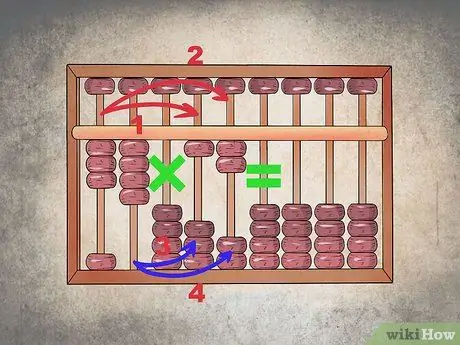
Addım 2. Sütunları növbə ilə vurun
Çarpmada nizam vacibdir. İlk nömrənin ("3") ilk sütununu xaç sütunundan ("X") sonra ikinci rəqəmin birinci sütunu ("1") ilə, sonra ilk rəqəmin ilk sütununu ("") vurmaq lazımdır. 3 ") ikinci rəqəmin ikinci sütunu" 2 ")). Bundan sonra, çarpazdan əvvəl ikinci rəqəmin ikinci sütununu ("4") ikinci rəqəmin birinci sütunu ("1") ilə, sonra birinci rəqəmin ikinci sütunu ("4") ikinci sütunla vurun. ikinci nömrə ("2").
Daha çox sayda vurmaq lazımdırsa, eyni nümunəni istifadə edin. Ən sol rəqəmlə və ya sütundan başlayın və tədricən sağa vurun
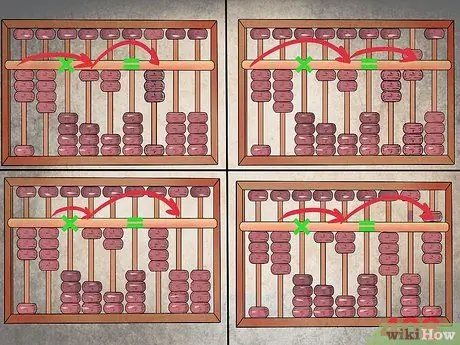
Addım 3. Çarpma cavablarını müvafiq qaydada qeyd edin
Bərabər sütunun yanındakı ilk cavab sütunu ilə başlayın ("="). Hər bir rəqəmi çoxaltarkən boncukları swipoanın sağ tərəfinə köçürün. "34 x 12" sualı üçün:
- Əvvəlcə "3" -ü "1" ilə vurun və cavabı birinci cavab sütununda qeyd edin. Yeddinci sütundakı üç alt sıra boncuğu soldan yuxarı qaldırın.
- Sonra, "3" -ü "2" ilə vurun və cavabı soldakı səkkizinci sütunda qeyd edin. Üst boncuk sırasını aşağı salın və bir alt boncuk sırasını artırın.
- "4 x 1" vurarkən məhsulun nəticəsini ("4") səkkizinci sütuna (ikinci cavab sütunu) əlavə edin. Həmin sütunda artıq "6" olduğu üçün onu "4" ilə əlavə etməli olduğunuz üçün yeddinci sütunda "4" olması üçün birinci cavab sütununa bir boncuk gətirin və ya köçürün (dörd alt cərgəni artırın) boncuklar swipoanın ortasına) və səkkizinci sütundakı "0" (bütün boncukları orijinal vəziyyətinə qaytarın-üst sıra boncuğunu qaldırın və alt sıradakı bütün boncukları aşağı salın).
- Son cavab sütununda son iki rəqəmin məhsulunu (“4 x 2 = 8”) qeyd edin. İndi cavab sütunlarında "4", "0" və "8" rəqəmləri göstərilir, buna görə son vurma nəticəsi "408" dir.
4 -cü hissə 4: Nömrələri Bölmək
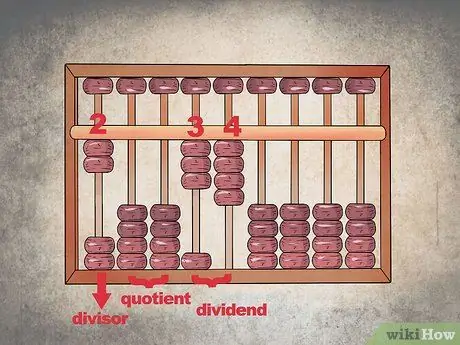
Addım 1. Sayı bölünməzdən əvvəl bölücünün sağındakı cavab üçün yer buraxın
Swipoa ilə bölünərkən bölücüləri ən sol sütunlara yerləşdirin. Sağ tərəfdə bir neçə boş sütun buraxın, sonra bölünmüş ədədləri aşağıdakı sütunlara yerləşdirin. Swipoa'nın sağ tərəfində qalan sütun cavab axtarmaq üçün istifadə ediləcək. Hələlik bu sahələri boş buraxın.
- Məsələn, "34" -ü "2" ilə bölmək üçün ən sol sütuna "2" qoyun, yanında iki boş sütun qoyun, sonra sağa "34" əlavə edin. Bölmə cavabı üçün digər sütunları boş buraxın.
- Nömrəni bölmək üçün ən sol sütundakı iki alt sıra boncuğunu artırın. İki sütunu yanında buraxın. Soldan dördüncü sütunda, üç alt sıra boncuk qaldırın. Beşinci sütunda dörd alt sıra boncuk qaldırın.
- Bölücü və bölmə arasındakı boş sahələr rəqəmləri ayırmaq üçün istifadə olunur ki, qarışıqlıq yaranmasın.
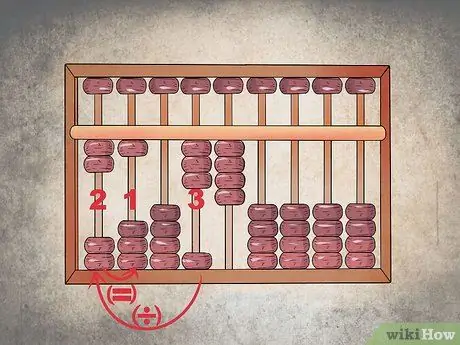
Addım 2. Bölməni qeyd edin
Bölünən ədəddəki ("3") ilk rəqəmi bölənə ("2") bölün və cavabı birinci cavab sütununa daxil edin. "2" rəqəmi yalnız bir dəfə vurula bilər ki, nəticə "3" ə bərabər olsun və ya ona yaxın olsun, buna görə ilk cavab sütununa "1" daxil edin.
- "1" rəqəmini daxil etmək üçün ilk cavab sütunundakı boncukların alt sırasını artırın.
- İstəyirsinizsə, bölünmüş ədədlər və cavab sütunu arasında bir sütunu atlaya bilərsiniz (boş buraxın). Bu şəkildə, bölünmüş bir rəqəmlə bölünmənin nəticəsi arasındakı fərqi deyə bilərsiniz.
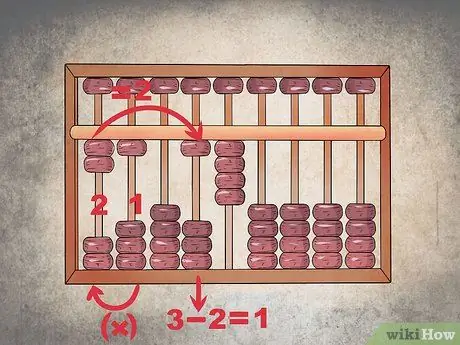
Addım 3. Qalanları müəyyənləşdirin
Bundan sonra, qalanı tapmaq üçün birinci cavab sütunundakı hissəni ("1") ən sol sütundakı bölücü ilə ("2") vurmalısınız. Çarpmanın nəticəsi ("2") bölünən ədədin ilk sütununu çıxarmaq üçün istifadə olunur ("34" dən "3"). İndi rəqəm "14" ə bölünür.
Swipoa'nın "14" rəqəmini bölünən bir rəqəm olaraq göstərməsi üçün, dördüncü çubuğun (və ya bölücü sütundan sonra boş bir sütun istifadə etsəniz, beşinci) alt mövqedəki başlanğıc mövqeyinə qaldırın. Sütundakı alt satır muncuqlarından yalnız biri yuxarı mövqedə qalır (bölücünün orta çubuğunun yanında)
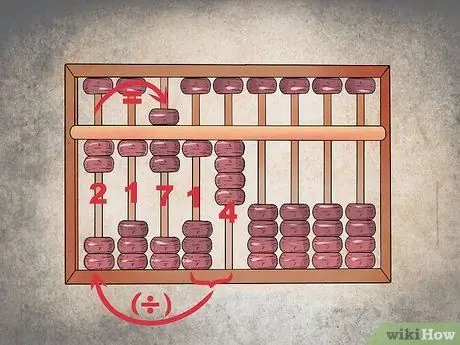
Addım 4. Eyni prosesi təkrarlayın
Növbəti hissəni növbəti cavab sütununa daxil edin və nəticəyə bölünən rəqəmi çıxarın (bu halda silin). İndi swipoa "2" rəqəmini, ardınca boş bir sütunu (ayırıcı olaraq istifadə edirsinizsə), "1" və "7" göstərir. Nömrələr bölücüdür ("2") və bölünmənin son nəticəsidir ("17").
- Sol sol sütundakı alt iki sıra boncuklar, swipoanın orta çubuğuna qaldırılmalıdır.
- Ən sol sütundan sonra ayırıcı olaraq bir neçə boş sütun gəlir (ayırıcılardan istifadə edirsinizsə).
- İlk cavab sütununda bir alt satır boncuğu qaldırılmalıdır.
- Növbəti cavab sütununda iki alt sıra muncuğu qaldırılır və yuxarı sıradakı boncuklar endirilir.






